Continuando nuestro aprendizaje de la visualización de datos con el paquete ggplot2, en este post veremos que tipos de gráficos podemos elaborar y cuales son las herramientas para poder modificarlos

Como habíamos visto en el POST Análisis exploratorio de Datos - Parte II, la transformación de una base de datos a un formato visual nos permite identificar características y relaciones entre los elementos de los datos. En ese mismo Post vimos además, los distintos tipos de gráficos que podemos utilizar, y esto varía según el tipo de datos que tenemos. Así que te recomendamos darle una leída si aún no comprendes que tipo de datos tienes en tu poder.
Además en este el POST Diseño de gráficos ggplot2 - Parte I, hablamos sobre el paquete ggplot2 y el mecanismo de generación de gráficos que es a partir de capas o layers. Estas capas se pueden ir adjuntando e ir modificando nuestro gráfico final, según nuestros gustos

Con el paquete ggplot2 también podemos crear los gráficos base de R (como dispersión de puntos, barras) y otros tipos más, ya que este paquete está especialmente diseñado para crear una buena cantidad de gráficos. Veamos algunos de estos
- Para una variable continua:
- geom_point() para diagrama de dispersión
- geom_histogram() para diagrama de histograma
- geom_freqpoly() para diagrama de frecuencia de polígono
- geom_area() para diagrama de área
- geom_density() para la diagrama de densidad
- geom_line() para diagrama lineal
- Para una variable discreta:
- geom_box() para diagrama de caja
- geom_bar() para diagrama de barras
- geom_errorbar() para diagrama de error

Además nuevamente dejamos un par de imagenes que tienen como finalidad ilustar las múltiples tareas que podemos adherir a ggplot2 y cuál es su código respectivo
 .
.

Siguiendo con nuestro aprendizaje, veremos algunos ejemplos y cómo utilizarlos, para ello, usaremos la base de datos confiable iris, así que veamos un resumen sobre ella, ¡Vamos por ello!
library(ggplot2)
summary(iris)## Sepal.Length Sepal.Width Petal.Length Petal.Width
## Min. :4.300 Min. :2.000 Min. :1.000 Min. :0.100
## 1st Qu.:5.100 1st Qu.:2.800 1st Qu.:1.600 1st Qu.:0.300
## Median :5.800 Median :3.000 Median :4.350 Median :1.300
## Mean :5.843 Mean :3.057 Mean :3.758 Mean :1.199
## 3rd Qu.:6.400 3rd Qu.:3.300 3rd Qu.:5.100 3rd Qu.:1.800
## Max. :7.900 Max. :4.400 Max. :6.900 Max. :2.500
## Species
## setosa :50
## versicolor:50
## virginica :50
##
##
## # Vemos el tipo de clase de nuestras variables
lapply(iris, class)## $Sepal.Length
## [1] "numeric"
##
## $Sepal.Width
## [1] "numeric"
##
## $Petal.Length
## [1] "numeric"
##
## $Petal.Width
## [1] "numeric"
##
## $Species
## [1] "factor"Como podemos observar, tenemos 5 variables, 4 de ellas son del tipo numeric (longitud y ancho del sépalo y pétalo) y un factor (tres especies de flores).
Ahora si, a aprender sobre los tipos de gráficos

Diagrama de dispersión
Cuando estamos interesados en la interacción de dos variables cuantitativas, como en el siguiente ejemplo, podemos hacer uso de este tipo de gráficas. El comando necesario para graficarlo con ggplot2 es
Una particularidad de ggplot2 es que los códigos de las capas para generar algún gráfico empiezan de forma similar
¡¡¡Atención, atención!!!
geom_ . Si digitas geom_, RStudio va a abrir una lista con los diferentes tipos de gráficos que ggplot2 maneja
## Llamamos la base de datos y que variables a utilizar
ggplot(iris, aes(x = Sepal.Length, y = Petal.Length))+
## Y agregamos la capa para que nos dibuje una dispersión de puntos
geom_point()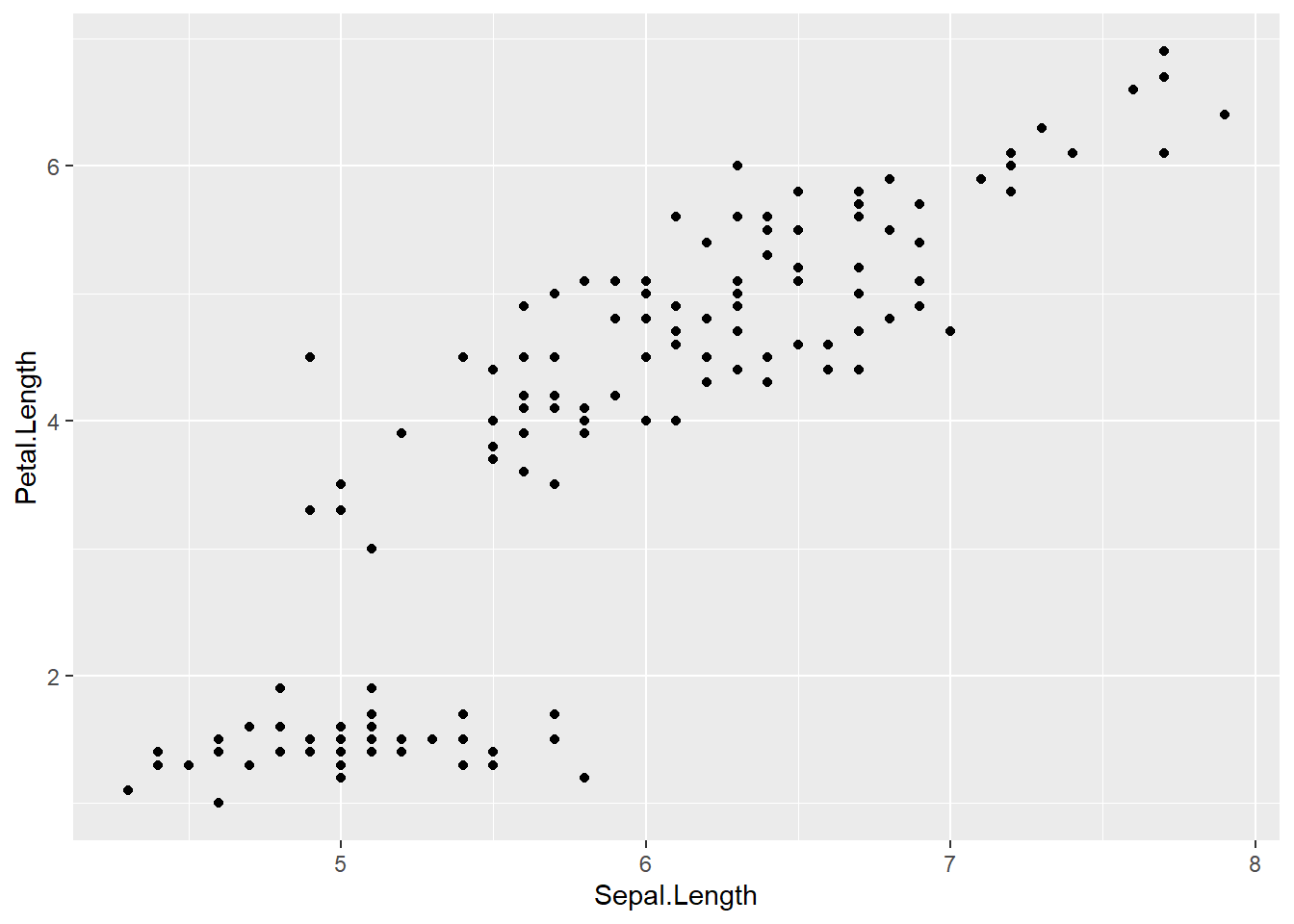
Recuerda que podemos agregar más capas y mejorar el estilo de nuestra gráfica. A continuación veremos un ejemplo de como puede ir una gráfica de alta calidad, agregaremos algunas etiquetas para que vayas aprendiendo y familiarizando con las utilidades de los códigos utilizados.
ggplot(iris, aes(x = Sepal.Length, y = Petal.Length,
col = Species,
shape = Species))+
geom_point(size = 3)+
scale_y_continuous("Longitud del pétalo", ## Cambia el título del eje "y"
## Cambia los límites del eje "y"
limits = c(0, 8),
## Establecemos las líneas de referencia del eje "y"
breaks = seq(0, 8, by = 2))+
scale_x_continuous("Longitud del sépalo",
limits = c(4, 8),
breaks = seq(3, 8, by = 1))+
## Cambiamos el tamaño de los títulos de los ejes
theme(axis.title.y = element_text(size = 18),
axis.title.x = element_text(size = 18))+
## Cambiamos el tamaño de las leyendas de los ejes
theme(axis.text.y = element_text(size = 16),
axis.text.x = element_text(size = 16))+
## Cambiamos la configuración del lienzo
theme(panel.background = element_blank(), ## Sin fondo
panel.border = element_blank(), ## Sin borde
panel.grid.major = element_blank(), ## Sin panel mayor
panel.grid.minor = element_blank(), ## Sin panel menor
axis.line = element_line(colour = "black", ## Estilo de los ejes
size = 1))+
## Cambiamos la configuración de la leyenda
theme(legend.key = element_blank(), ## Sin fondo
legend.text = element_text(size = 12,
face = "italic"), # Estilo del texto
legend.title = element_text(size = 14,
face = "italic"), # Estilo del título
legend.position = c(0.9, 0.2))+ # Posición de la leyenda
scale_color_grey(start = 0.8, end = 0.2)+ # Colores de la leyenda
labs(colour = "Iris", shape = "Iris") # Título de la leyenda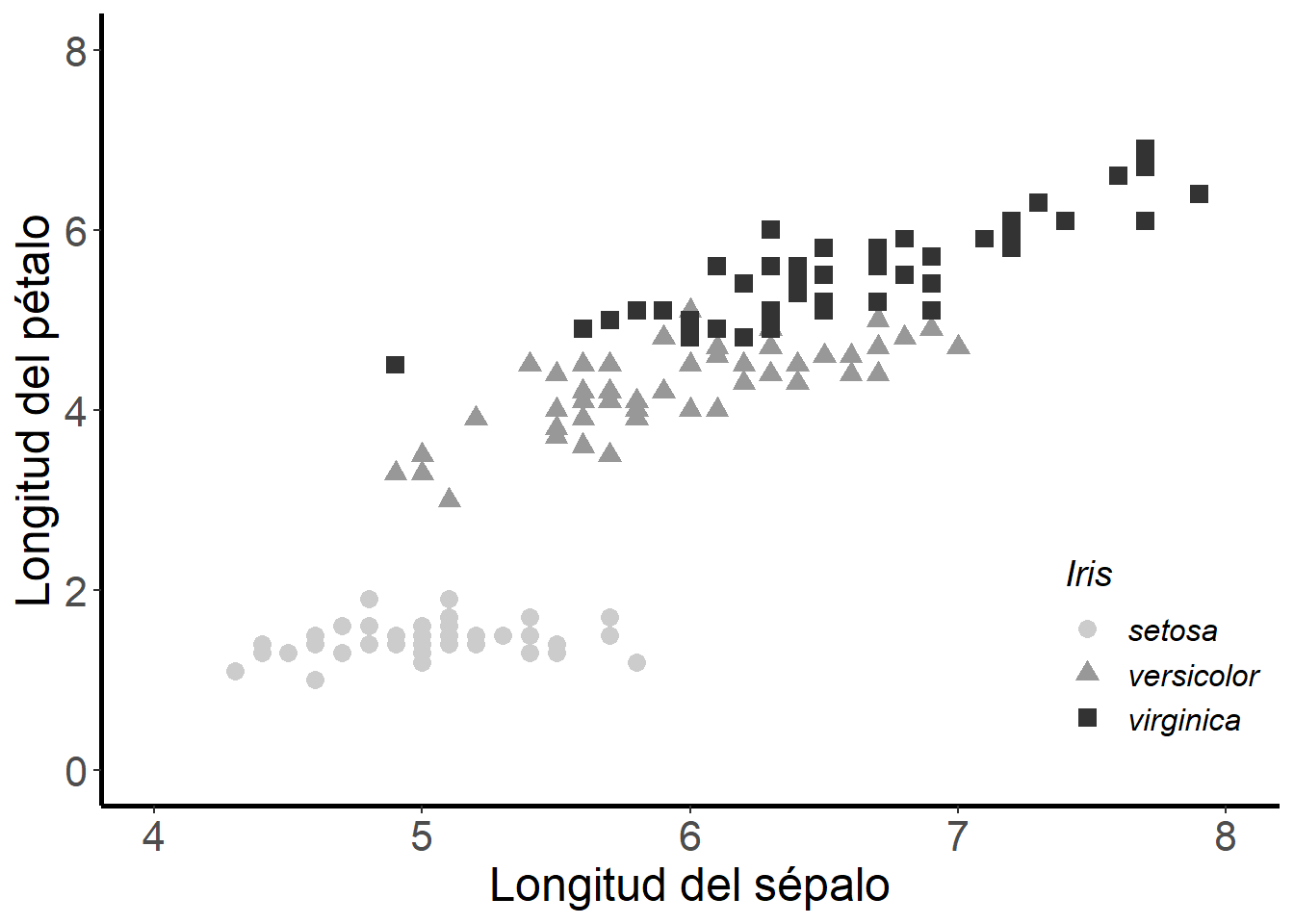
Como ves, el estilo de la gráfica cambia drásticamente, y te preguntarás ¿con qué fin? Y te respondemos: la presentación de nuestros resultados es parte fundamental en el reconocimiento de nosotros como investigadores ante el lector; no es lo mismo presentar una gráfica simple a una bien elaborada, todo entra y se vende por la vista

Diagrama de histograma
Un histograma visualiza la distribución de los datos a lo largo de un intervalo continuo o un período de tiempo determinado. Cada barra en un histograma representa la frecuencia tabulada en cada intervalo/barra. El área total del histograma es igual al número de datos. El comando necesario para graficarlo con ggplot2 es
Para ver este tipo de gráfico de mejor manera, vamos a utilizar la base de datos
tangara <- read.csv(choose.files())
ggplot(tangara, aes(x=weight, fill=sex, col=sex)) +
geom_histogram(binwidth = 1)+
xlab("Peso") +
ylab("Cantidad")+
theme(axis.title.y = element_text(size = 18),
axis.title.x = element_text(size = 18),
axis.text.y = element_text(size = 16),
axis.text.x = element_text(size = 14))+
theme(panel.border = element_blank(),
panel.grid.major = element_blank(),
panel.grid.minor = element_blank(),
axis.line = element_line(colour = "black", size = 1),
panel.background = element_blank())+
theme(legend.key = element_blank())+
labs(colour = "Sexo", fill = "Sexo")+
scale_fill_grey(start = 0.6, end = 0.5)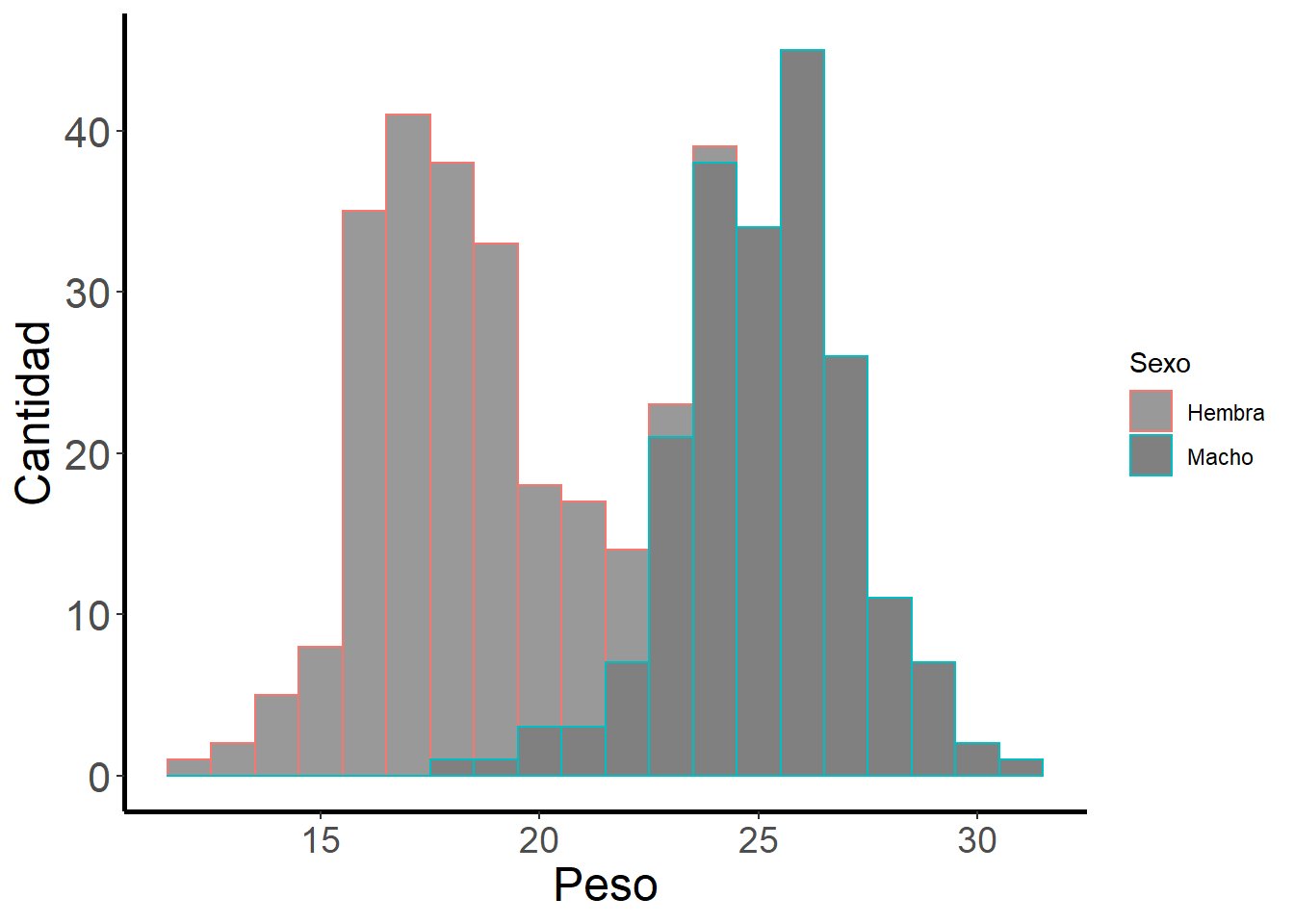
Diagrama de frecuencia de polígono
Un polígono de frecuencias es una herramienta gráfica que se emplea a partir de un histograma. Para ello, se unen con una línea los distintos puntos medios de las columnas del histograma, sin dejar espacio entre una y otra, logrando así una forma geométrica o polígono.
Se emplean los polígonos de frecuencias cuando es necesario graficar o resaltar distintas distribuciones conjuntas o bien una clasificación cruzada de una variable cuantitativa continua, junto con otra variable cualitativa o cuantitativa discreta, todo dentro de un mismo gráfico. El comando necesario para graficarlo con ggplot2 es
ggplot(tangara, aes(x=weight, col=sex)) +
geom_freqpoly(binwidth = 1, size= 1.5)+
xlab("Peso") +
ylab("Cantidad")+
theme(axis.title.y = element_text(size = 18),
axis.title.x = element_text(size = 18),
axis.text.y = element_text(size = 16),
axis.text.x = element_text(size = 14))+
theme(panel.border = element_blank(),
panel.grid.major = element_blank(),
panel.grid.minor = element_blank(),
axis.line = element_line(colour = "black", size = 1),
panel.background = element_blank())+
theme(legend.key = element_blank())+
labs(colour = "Sexo")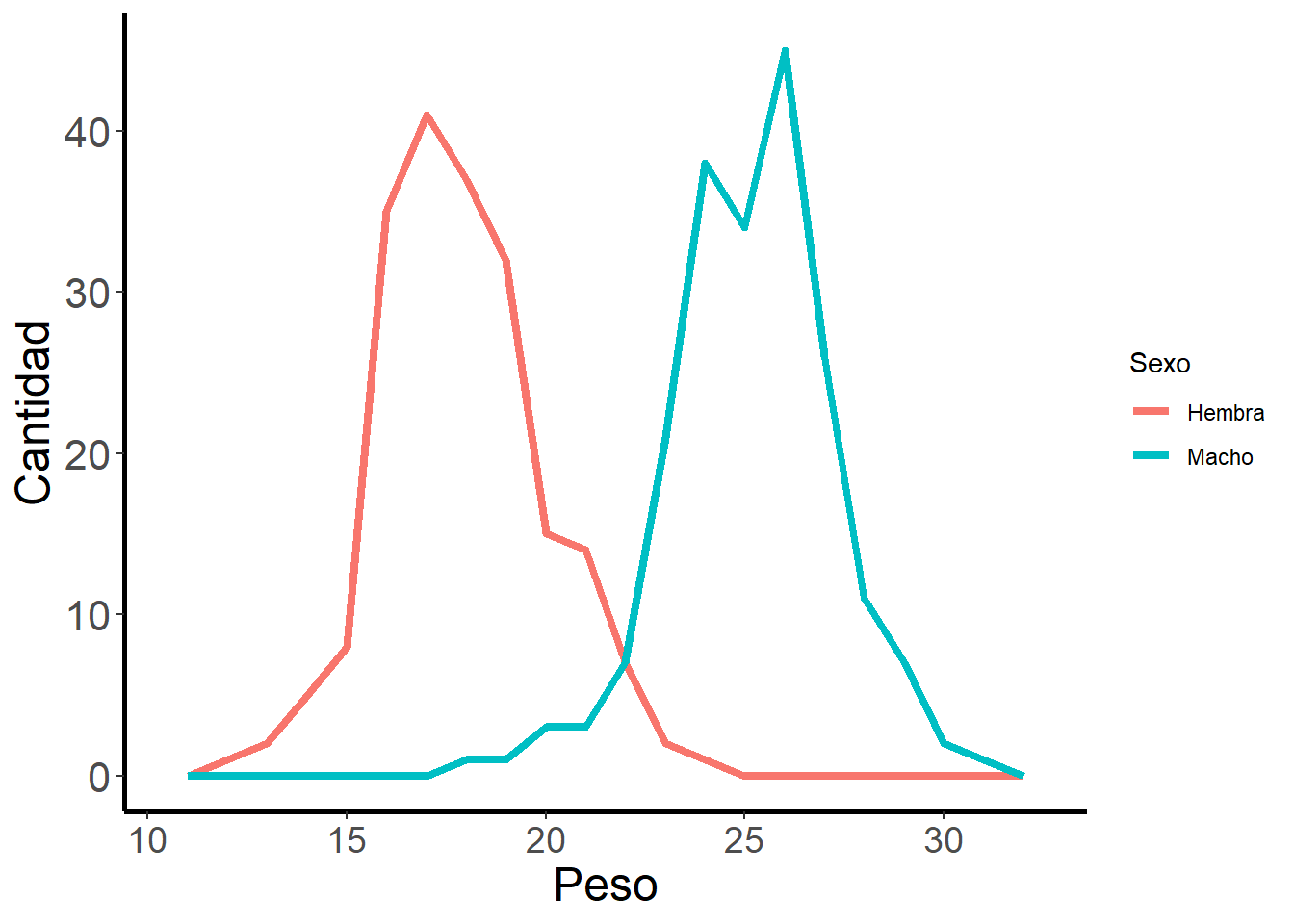
Diagrama de área
Los gráficos de áreas comparan los cambios o las tendencias históricas mostrando la proporción del total que cada categoría representa en cualquier punto dado en el tiempo. Comunican tendencias generales más que valores individuales al comparar varias series de datos. El comando necesario para graficarlo con ggplot2 es
ggplot(tangara, aes(x=weight, col=sex)) +
geom_area(aes(fill = sex),
stat ="bin",
alpha=0.6)+
xlab("Peso") +
ylab("Cantidad")+
theme(axis.title.y = element_text(size = 18),
axis.title.x = element_text(size = 18),
axis.text.y = element_text(size = 16),
axis.text.x = element_text(size = 14))+
theme(panel.border = element_blank(),
panel.grid.major = element_blank(),
panel.grid.minor = element_blank(),
axis.line = element_line(colour = "black", size = 1),
panel.background = element_blank())+
theme(legend.key = element_blank())+
labs(colour = "Sexo", fill = "Sexo")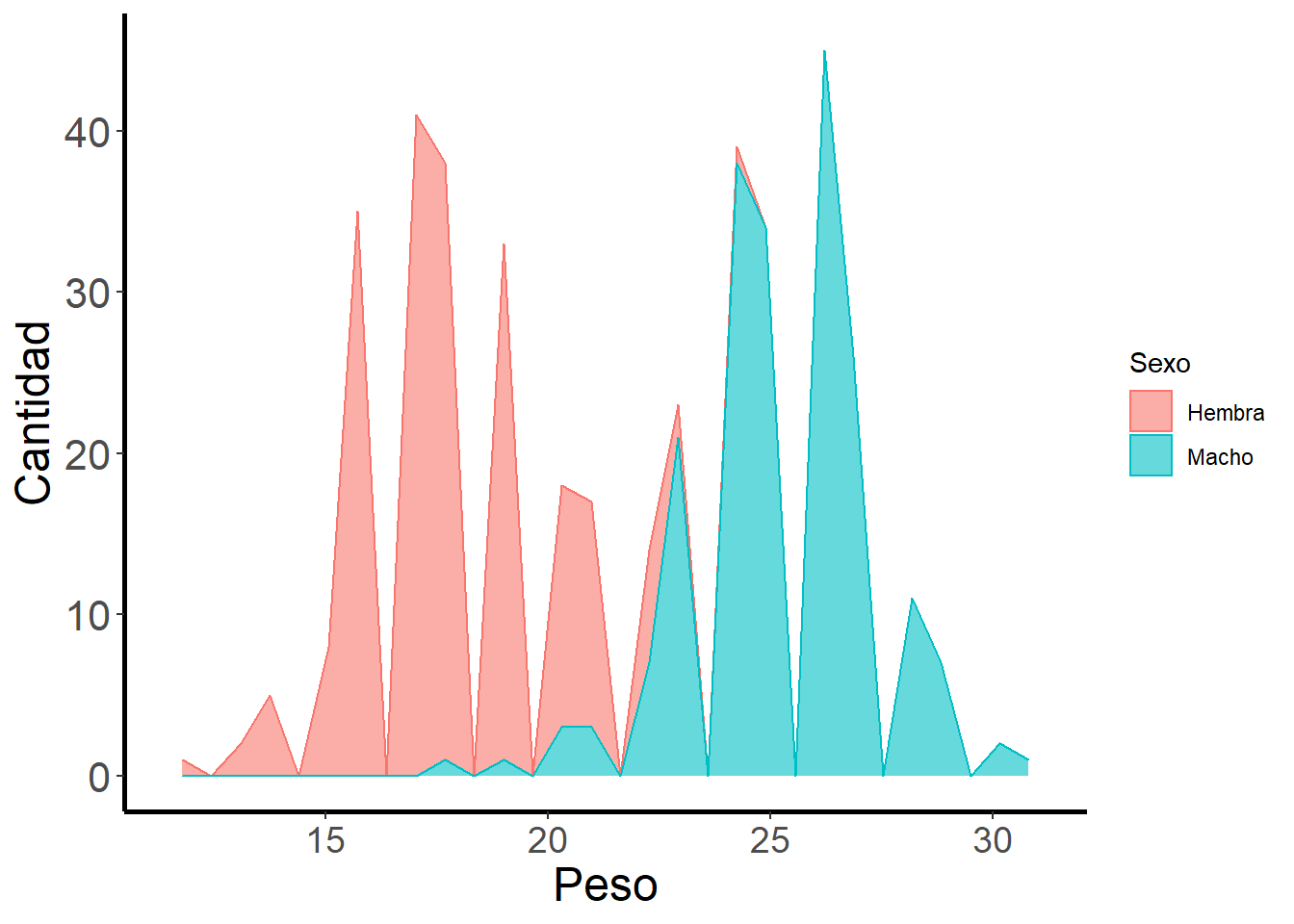
Diagrama de densidad
Un gráfico de densidad visualiza la distribución de datos en un intervalo o período de tiempo continuo. Este gráfico es una variación de un Histograma que usa el suavizado de cerner para trazar valores, permitiendo distribuciones más suaves al suavizar el ruido. Los picos de un gráfico de densidad ayudan a mostrar dónde los valores se concentran en el intervalo. El comando necesario para graficarlo con ggplot2 es
ggplot(tangara, aes(x=weight, col=sex)) +
geom_density(aes(color = sex, fill = sex),
alpha=0.4)+
xlab("Peso") +
ylab("Cantidad")+
theme(axis.title.y = element_text(size = 18),
axis.title.x = element_text(size = 18),
axis.text.y = element_text(size = 16),
axis.text.x = element_text(size = 14))+
theme(panel.border = element_blank(),
panel.grid.major = element_blank(),
panel.grid.minor = element_blank(),
axis.line = element_line(colour = "black", size = 1),
panel.background = element_blank())+
theme(legend.key = element_blank())+
labs(colour = "Sexo", fill = "Sexo")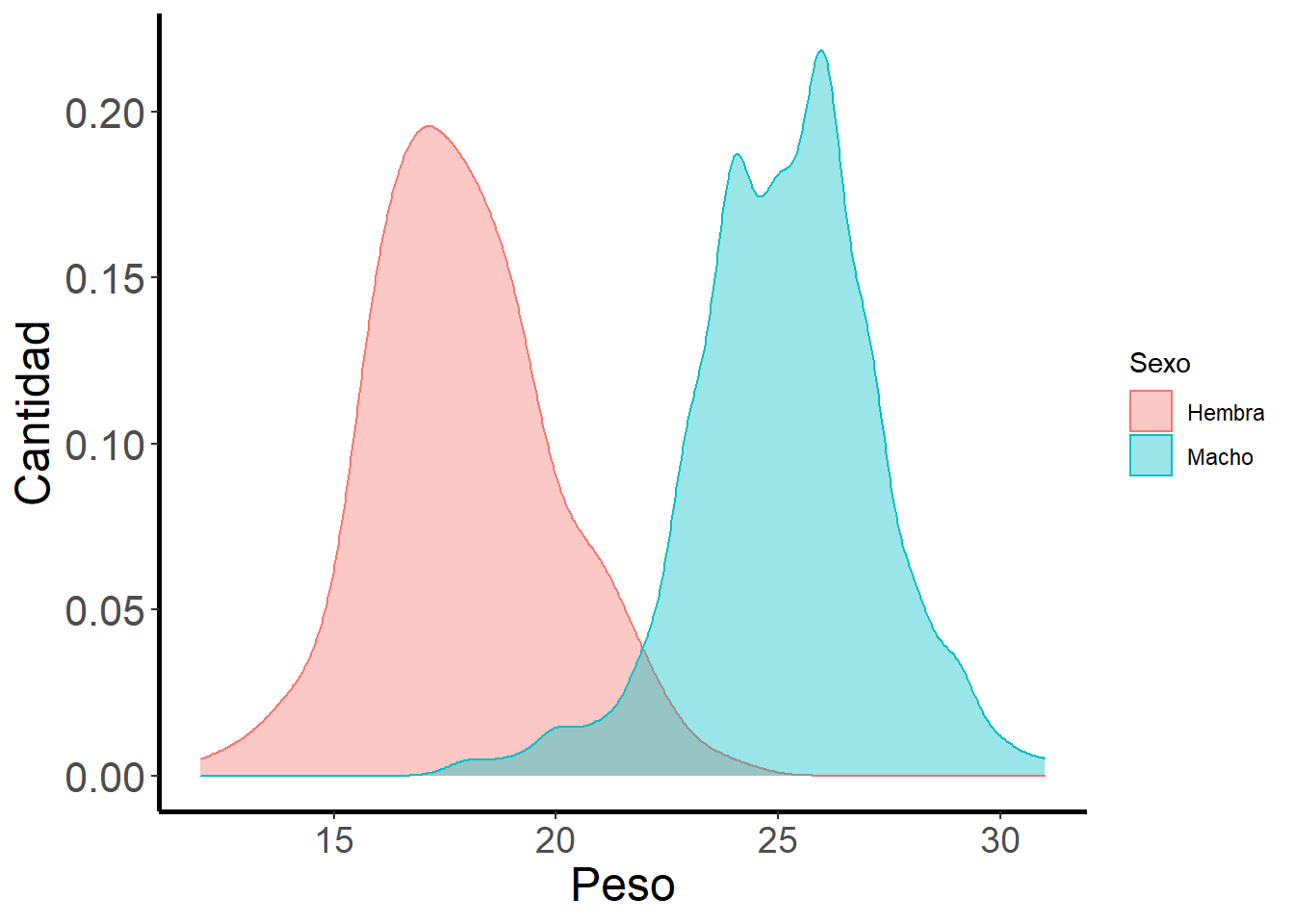
Diagrama lineal
El gráfico lineal (gráfico de líneas o diagrama lineal) se compone de una serie de datos representados por puntos, unidos por segmentos lineales. Mediante este gráfico se puede comprobar rápidamente el cambio de tendencia de los datos. El comando necesario para graficarlo con ggplot2 es
ggplot(iris, aes(x=Sepal.Length, y=Petal.Length, group=Species)) +
geom_line(aes(color = Species))+
geom_point(aes(color = Species))+
scale_y_continuous("Longitud del pétalo",
limits = c(0, 8),
breaks = seq(0, 8, by = 2))+
scale_x_continuous("Longitud del sépalo",
limits = c(4, 8),
breaks = seq(3, 8, by = 1))+
theme(axis.title.y = element_text(size = 18),
axis.title.x = element_text(size = 18),
axis.text.y = element_text(size = 16),
axis.text.x = element_text(size = 16))+
theme(panel.border = element_blank(),
panel.grid.major = element_blank(),
panel.grid.minor = element_blank(),
axis.line = element_line(colour = "black", size = 1),
panel.background = element_blank())+
theme(legend.key = element_blank(),
legend.text = element_text(size = 12, face = "italic"),
legend.title = element_text(size = 14, face = "italic"),
legend.position = c(0.9, 0.2))+
scale_color_grey(start = 0.8, end = 0.2)+
labs(colour = "Iris")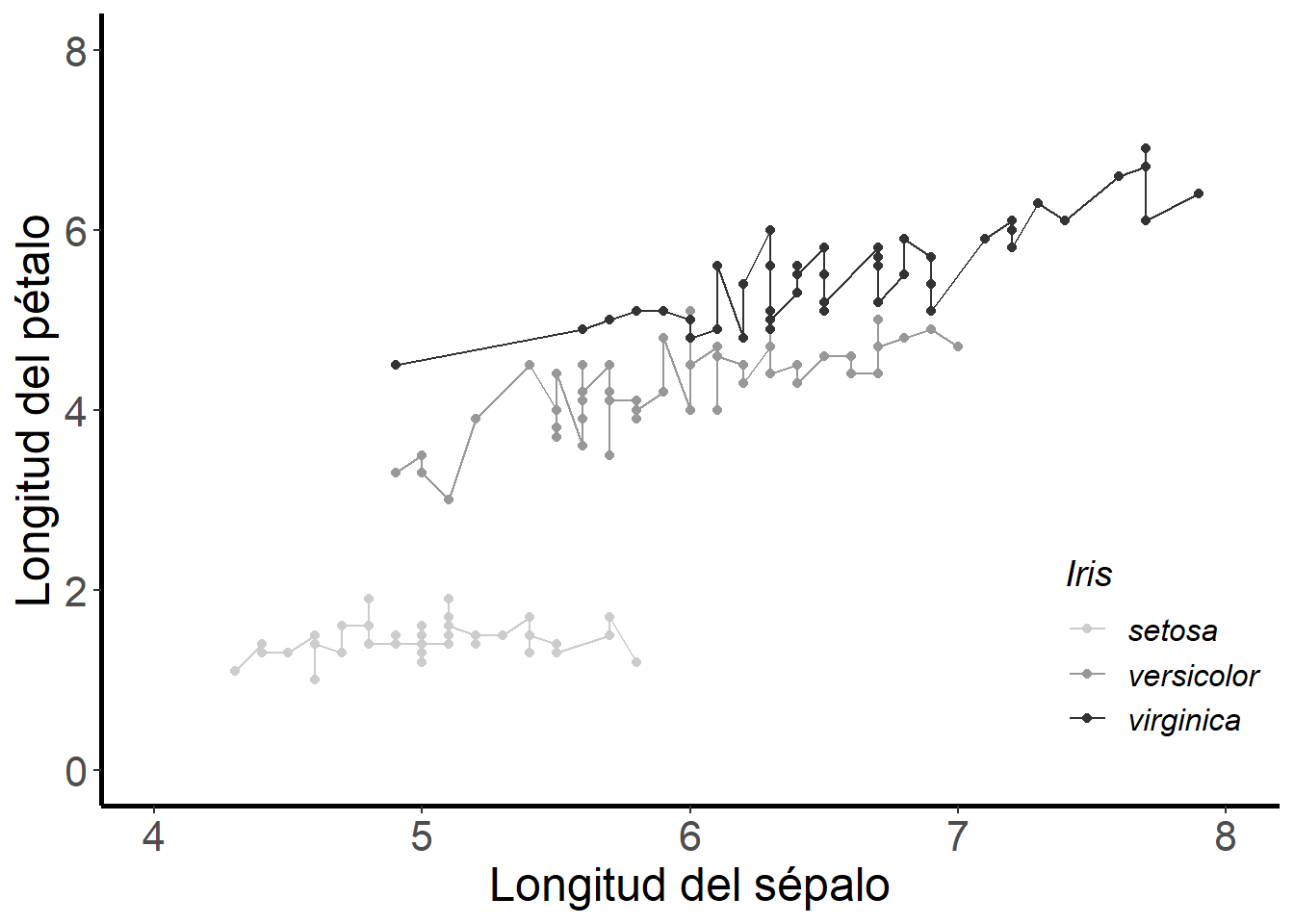
Diagrama de caja
Este tipo de diagrama, conocido como gráfica de cajas y bigotes, nos permite apreciar de un vistazo el cómo se distribuyen los valores de una variable, si están más o menos concentrados o dispersos respecto a los cuartiles centrales, y si existen valores anómalos. El comando necesario para graficarlo con ggplot2 es
## Creamos el gráfico básico
ggplot(iris, aes(x = Species, y = Petal.Length)) +
geom_boxplot(color = "black", fill = "steelblue")+
geom_jitter(alpha = 0.5)+
## Y agregamos las capas
scale_y_continuous("Longitud del pétalo",
limits = c(0, 8),
breaks = seq(0, 8, by = 2))+
scale_x_discrete("Iris")+
theme(axis.title.y = element_text(size = 18),
axis.title.x = element_text(size = 18, face = "italic"),
axis.text.y = element_text(size = 16),
axis.text.x = element_text(size = 16, face = "italic"))+
theme(panel.border = element_blank(),
panel.grid.major = element_blank(),
panel.grid.minor = element_blank(),
axis.line = element_line(colour = "black", size = 1),
panel.background = element_blank())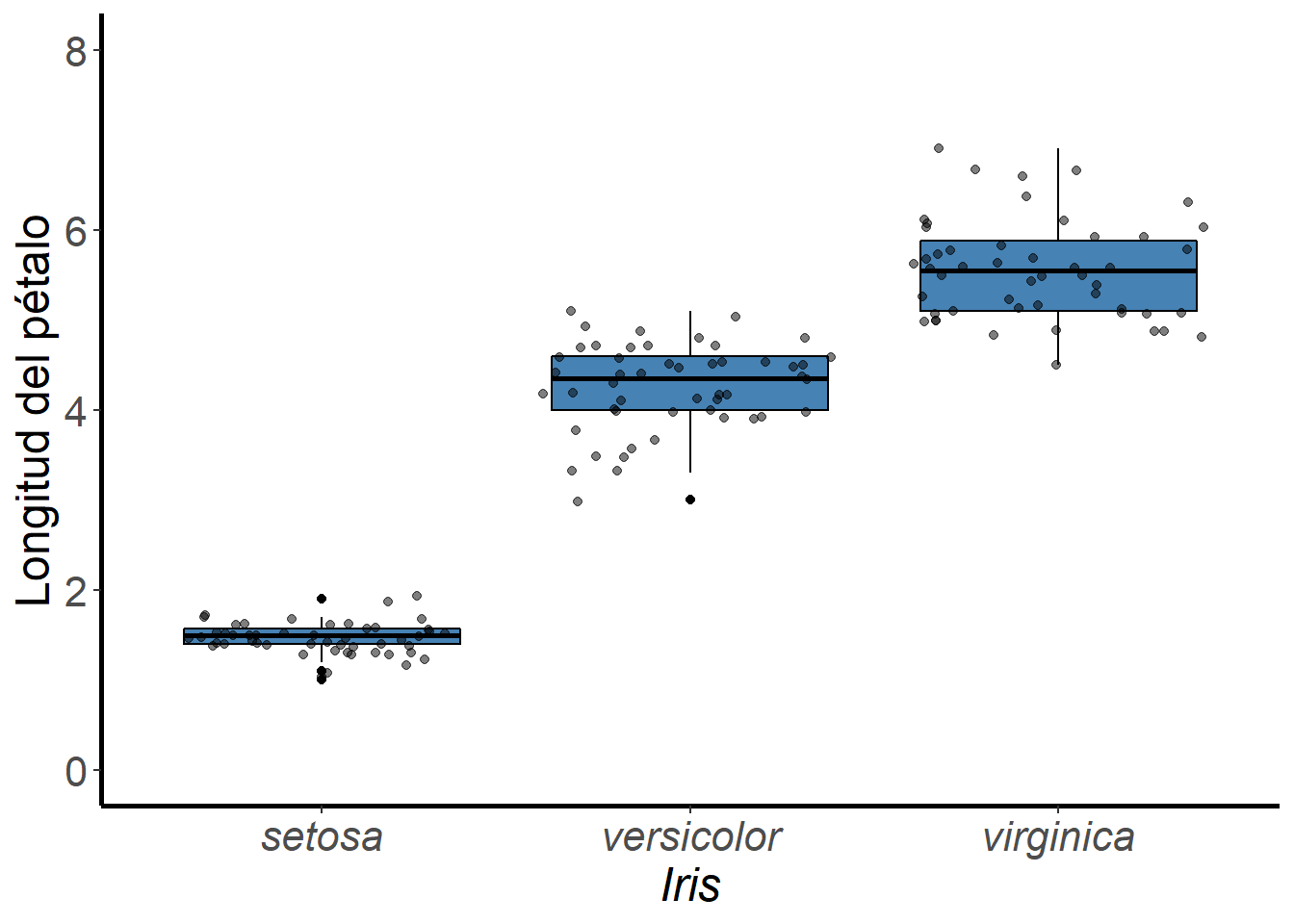
¿Interesante no? Si observaste bien, utilizamos casi el mismo código que habíamos utilizado en la gráfica de dispersión. Esto se debe porque las capas de estilo pueden utilizarse paralelamente sin importar el tipo de gráfico que utilicemos, cabe aclarar que no todas van a funcionar y que debemos hacer pequeñas modificaciones, ten cuidado y no te vayas a confundir

La función
¡¡¡Atención, atención!!!
geom_jitter() agrega una pequeña cantidad de variación aleatoria a la ubicación de cada punto y es una forma útil de manejar el sobretrazado causado por la discreción en conjuntos de datos más pequeños.
Diagrama de barra
Este es quizás el tipo de gráfico mejor conocido por todos. Una gráfica de este tipo nos muestra la frecuencia con la que se han observado los datos de variables cualitativas o cuantitativas discretas con un rango limitado de valores (número de cilindros de un vehículo, número de hijos de una persona, etc.), con una barra para cada categoría de esta variable. El comando necesario para graficarlo con ggplot2 es
Para este gráfico utilizaremos la base de datos
## Creamos el gráfico básico y lo guardamos en una variable
p <- ggplot(chickwts, aes(x = feed, fill = feed)) +
geom_bar(width = 1)
## Retomamos la variable creada y agregamos las capas
p + xlab("Suplemento") +
ylab("Cantidad")+
theme(axis.title.y = element_text(size = 18),
axis.title.x = element_text(size = 18),
axis.text.y = element_text(size = 14),
axis.text.x = element_blank())+
theme(panel.border = element_blank(),
panel.grid.major = element_blank(),
panel.grid.minor = element_blank(),
axis.line = element_line(colour = "black", size = 1),
panel.background = element_blank())+
theme(legend.position = "none")+
## Agregamos etiquetas a cada barra
geom_text(stat='count', aes(label=..count..),
color="black",
hjust = 1.5,
size=5.5)+
## Código para girar las barras horizontalmente
coord_flip()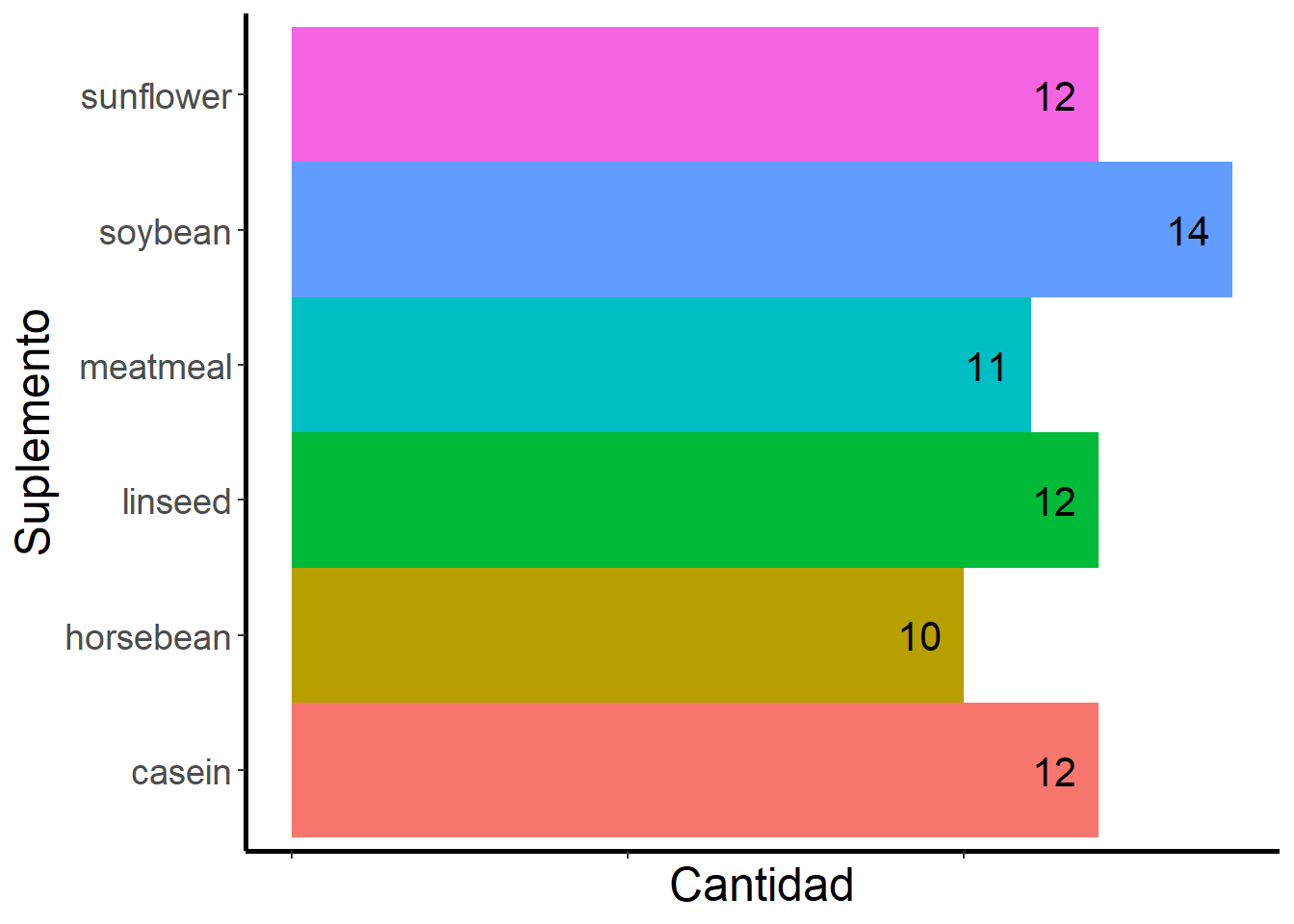
O bien podemos darle un poco de estilo y presentarla de una manera diferente, pero que proporciona la misma información
p + xlab("Suplemento") +
ylab("Cantidad")+
theme(axis.title.y = element_text(size = 18),
axis.title.x = element_text(size = 18),
axis.text.y = element_text(size = 14),
axis.text.x = element_blank())+
theme(panel.border = element_blank(),
panel.grid.major = element_blank(),
panel.grid.minor = element_blank(),
axis.line = element_line(colour = "black", size = 1),
panel.background = element_blank())+
theme(legend.key = element_blank())+
scale_color_grey(start = 0.8, end = 0.2)+
labs(fill = "Suplementos")+
## Agregamos etiquetas a cada barra
geom_text(stat='count', aes(label=..count..),
color="black",
size=5.5)+
## Código para girar las barras horizontalmente
coord_polar()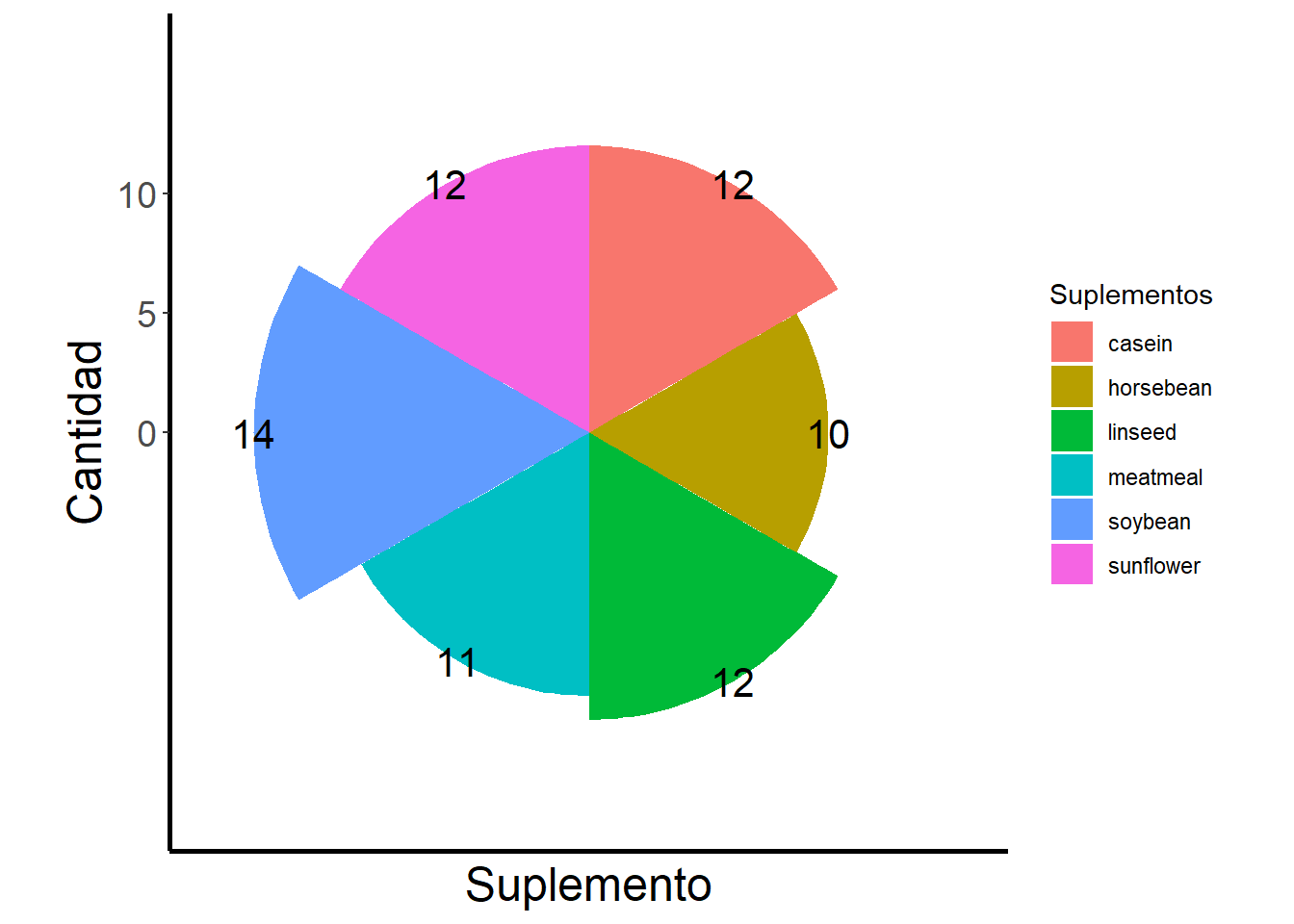
Diagrama de error
Para poder graficar este tipo de diagrama, primero debemos crear las variables necesarias tales como la media y la desviación estandar. En el siguiente código haremos tal ejercicio a partir de la base de datos
df <- ToothGrowth
df$dose <- as.factor(df$dose)
head(df)## len supp dose
## 1 4.2 VC 0.5
## 2 11.5 VC 0.5
## 3 7.3 VC 0.5
## 4 5.8 VC 0.5
## 5 6.4 VC 0.5
## 6 10.0 VC 0.5library("dplyr")
df2 <- df %>%
group_by(dose,supp) %>%
summarise(
sd = sd(len),
len = mean(len)
)
df2## # A tibble: 6 x 4
## # Groups: dose [3]
## dose supp sd len
## <fct> <fct> <dbl> <dbl>
## 1 0.5 OJ 4.46 13.2
## 2 0.5 VC 2.75 7.98
## 3 1 OJ 3.91 22.7
## 4 1 VC 2.52 16.8
## 5 2 OJ 2.66 26.1
## 6 2 VC 4.80 26.1Ya con nuestros datos listos, ahora si podemos graficar este diagrama. Les contamos que este tipo de gráfico también se puede realizar de varias maneras, según lo requieran o según les parezca más informativo. Pon atención al código que compone la primera forma. El comando necesario para graficarlo con ggplot2 es
ggplot(df2, aes(x = dose, y = len, ymin = len-sd, ymax = len+sd))+
geom_bar(aes(fill = supp), stat = "identity", position = "dodge") +
geom_errorbar(aes(color = supp), position = "dodge")+
xlab("Dosis") +
ylab("Altura")+
theme(axis.title.y = element_text(size = 18),
axis.title.x = element_text(size = 18),
axis.text.y = element_text(size = 14),
axis.text.x = element_text(size = 14))+
theme(panel.border = element_blank(),
panel.grid.major = element_blank(),
panel.grid.minor = element_blank(),
axis.line = element_line(colour = "black", size = 1),
panel.background = element_blank())+
labs(colour = "Suplemento", fill = "Suplemento")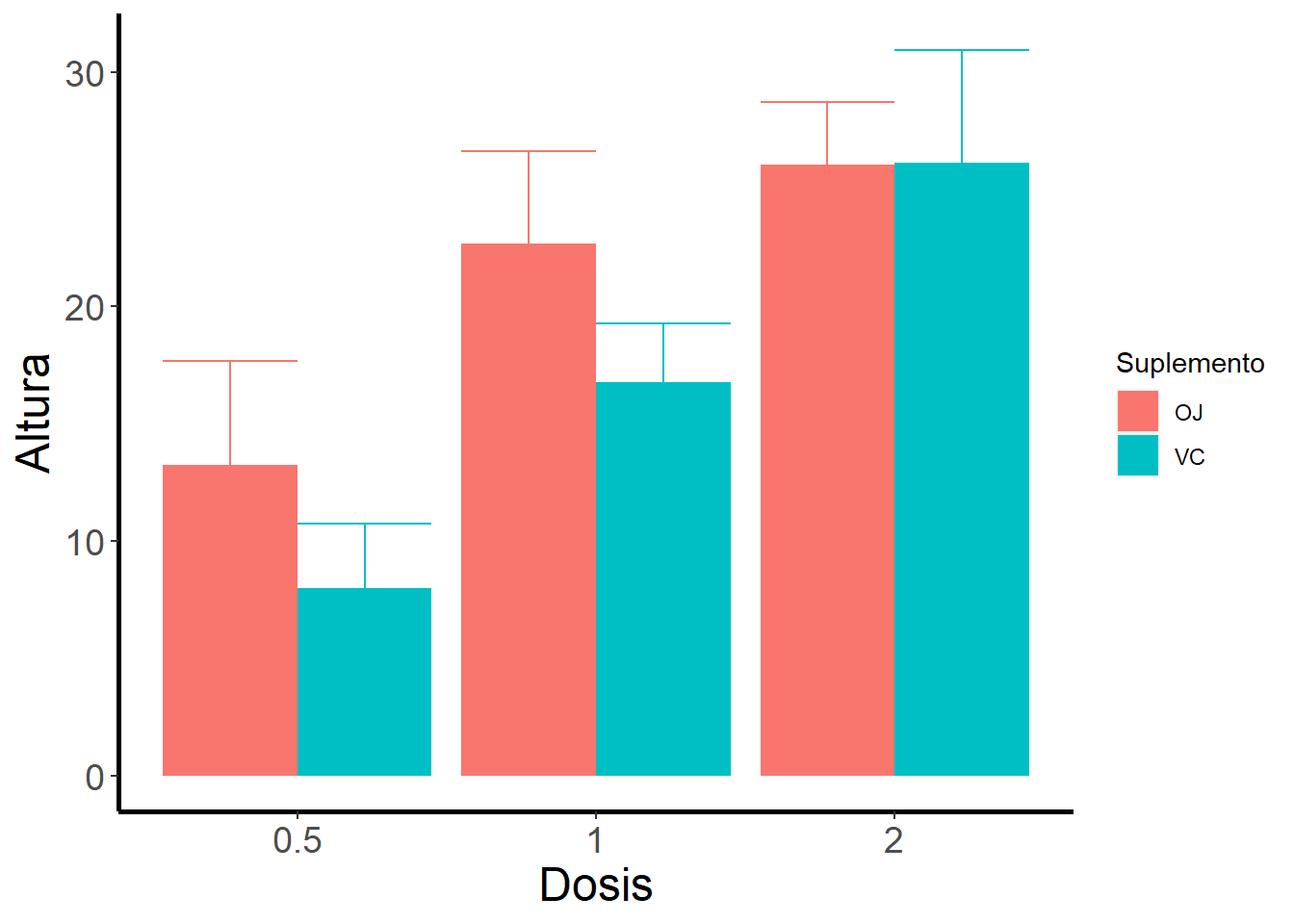
Como ves, este diagrama se compone de dos
Sin embargo, podemos ver este otro tipo de gráfico, puede ser mucho más informativo, pero esa decisión va a depender de lo que estén haciendo.
ggplot(df2, aes(x = dose, y = len, ymin = len-sd, ymax = len+sd))+
geom_line(aes(group = supp, color = supp), size = 1)+
geom_point(aes(color = supp))+
geom_errorbar(aes(color = supp), width = 0.5, size = 1)+
xlab("Dosis") +
ylab("Altura")+
theme(axis.title.y = element_text(size = 18),
axis.title.x = element_text(size = 18),
axis.text.y = element_text(size = 14),
axis.text.x = element_text(size = 14))+
theme(panel.border = element_blank(),
panel.grid.major = element_blank(),
panel.grid.minor = element_blank(),
axis.line = element_line(colour = "black", size = 1),
panel.background = element_blank())+
theme(legend.key = element_blank(),
legend.text = element_text(size = 12),
legend.title = element_text(size = 14),
legend.position = c(0.9, 0.2))+
labs(colour = "Suplemento", fill = "Suplemento")+
scale_color_grey(start = 0.8, end = 0.2)
En este diagrama podemos observar que se compone de tres

Resumen
Como pudimos observar ggplot se puede volver una gran herramienta en nuestros proyectos. No sólo es generar un gráfico, es la forma de transformarlo en algo que nos identifica, a partir de códigos que le darán un estilo propio.

Así en este POST aprendimos a realizar diagramas de dispersión, cajas, histogramas, entre muchísimos más, además como vimos, podemos ir mezclándolos en un mismo lienzo, eso ya va a depender de que datos tengas. Como siempre te recomendamos hacer un análisis previo de tus datos, conócelos, entiéndelos y luego si trata con ellos.
Igualmente te contamos que esto es sólo un abre bocas, para poder manejar todo en forma práctica debes leer y practicar mucho más, más y más; es un largo trayecto en el que ya has avanzado bastante ¡ánimo!
Homenaje
No podíamos dejar pasar inadvertido algo que conmueve al ciento por ciento nuestras mentes. Teníamos que terminar este post brindándole un pequeño homenaje a esa gran persona que afortunadamente la vida cruzó por nuestros caminos. Somos afortunados todos los que le conocimos poco o mucho, porque de ella aprendimos grandes cosas, aprendimos a soñar en grande, a dar pasos gigantes en busca de los que nos apasiona y sobre todo aprendimos a reír aún cuando los momentos no fueran los indicados.
Por ello y por muchas otras cosas más, nuestros escritos son un homenaje a lo que ella era, es y será ¡¡Vanessa Cruz Estrada, una científica apasionada por la vida!!

Bibliografía
Más información
Estos análisis se han realizado utilizando el software R (v.4.1.0) y Rstudio (v. 1.4.1717)
Recuerda que todos nuestros códigos están almacenados en GitHub


